
PDFelement - program za delo z datotekami PDF s široko funkcionalnostjo, ki omogoča izvajanje vseh potrebnih operacij za ustvarjanje, urejanje ali pretvarjanje PDF-ja. Aplikacija je univerzalna integrirana rešitev "vse v enem" za delo z PDF.
PDF (Portable Document Format) je priljubljena oblika za ustvarjanje in shranjevanje elektronskih dokumentov. Datoteke te oblike se shranijo s pripono ".pdf". Digitalne datoteke so pogosto shranjene v tej obliki: dokumenti, navodila, obrazci, e-knjige itd..
Vsebina:- Pregled funkcij PDFelement
- Vmesnik PDFelement
- Urejanje datotek v PDFelementu
- Pretvori PDF v drugo obliko
- Zaključki članka
Glavna prednost zapisa PDF je, da so datoteke v tej obliki enakovredno prikazane na različnih napravah, pri čemer se ohrani oblikovanje, v priljubljenih operacijskih sistemih. Hkrati je PDF datotek težko urejati..
Za delo z PDF je bilo ustvarjenih veliko programov, na primer Adobe Acrobat DC. Takšne programe odlikujejo visoki stroški in pretirana funkcionalnost. Večina uporabnikov potrebuje nižjo in bolj funkcionalno aplikacijo z nižjimi stroški..
Program PDFelement je zasnovan za ustvarjanje, branje, urejanje, spreminjanje datotek PDF, pretvorbo PDF v druge formate. Vlogo je mogoče prenesti s uradne spletne strani kitajskega podjetja Wondershare.
Prenesite PDFelementPregled funkcij PDFelement
Program Wondershare PDFelement ima podporo za več jezikov, vključno z ruskim, deluje v operacijskih sistemih Windows (Windows 10, Windows 8.1, Windows 8, Windows 7, Windows Vista, Windows XP), macOS (OS X 10.10 in novejši), iOS, Android.
Ključne značilnosti PDFelementa:
- Urejanje PDF-jev;
- Pretvori PDF v drugo obliko;
- ustvarjanje PDF iz datotek različnih formatov;
- dodajanje komentarjev in komentarjev;
- zaščita gesla, digitalni podpis datoteke;
- V datoteko dodate vodne žige, ozadja, podnožja itd
- dostop do ogromnega števila predlog PDF;
- optično prepoznavanje znakov (OCR);
- paketna obdelava datotek
- Optimizacija velikosti datoteke PDF.
Uradno spletno mesto ponuja dve različici programa: PDFelement Standard in PDFelement Professional, ki se razlikujeta po funkcionalnosti. Za PDFelement 6 Pro je na voljo več tarifnih načrtov: osebna licenca (29,95 USD za 1 računalnik), četrtletna (29,95 USD za 1 računalnik) in letna (49,95 USD za 1 računalnik) licenca. Najprej prenesite preskusno različico programa, da se seznanite z njegovimi zmožnostmi, nato pa lahko izberete ustrezno možnost za nakup aplikacije.
Vmesnik PDFelement
Programski vmesnik PDFelement Pro spominja na najnovejše različice najslavnejšega pisarniškega programa, tako da uporabniki ne bodo imeli težav z uporabo aplikacije.
V začetnem oknu lahko takoj dostopate do glavnih funkcij aplikacije. Uporabnik mora izbrati ustrezen razdelek, odvisno od tega, kaj mora storiti:
- Urejanje datoteke PDF - urejanje besedila, dodajanje, kopiranje, lepljenje, brisanje besedila, slik in drugih predmetov v datoteki PDF.
- Pretvarjanje datotek PDF - Pretvorite datoteko PDF v enega od prosto ureljivih oblik: Word, Excel, PowerPoint, RTF, TXT itd..
- Ustvari PDF - ustvarite datoteko iz dokumentov Microsoft Office, datotek drugih formatov in slik.
- Združite PDF - združitev več datotek različnih formatov v eno datoteko PDF.
- Paketna obdelava - obdelava več datotek PDF v paketnem načinu.
- Predloge PDF - dostop do stotine vnaprej določenih obrazcev in predlog.

Po izbiri ustrezne možnosti se odpre okno urejevalnika, v katerem se izvedejo potrebne operacije.
Na vrhu je meni za izvajanje potrebnih dejanj v programu PDFelement:
- Datoteka - oglejte si lastnosti dokumenta, ustvarite novo datoteko, shranite datoteko v želeni obliki, natisnite, pošljite datoteko po e-pošti ali shrambi v oblaku, pretvorite v drugo obliko, optimizirajte (spremenite kakovost in velikost datoteke), vnesite nastavitve aplikacije.
- Domov - odpiranje PDF iz datoteke, optičnega bralnika, združitev datotek, spreminjanje velikosti, pretvarjanje.
- Pogled - prilagodite videz datoteke, zajemite določen del dokumenta, dodajte zaznamke.
- Komentar - izberite pisavo, oblike, dodajte opombe, žige, priloge datotek.
- Uredi - vstavite novo besedilo, slike, OCR, obrežite, nastavite vodni žig, napolnite ozadje, ustvarite glave in noge.
- Stran - nastavite meje, ekstrahirajte, vstavite, razdelite, zamenjajte, zasukajte, ustvarite oznako, izbrišite strani.
- Obrazec - urejanje obrazcev, prepoznavanje polja, pridobivanje podatkov, uvoz, izvoz, predloga.
- Zaščita - nastavitev gesla, upravljanje gesla, namestitev podpisa dokumentov.
- Skupna raba - pošljite dokument po e-pošti in v shrambo v oblaku.
- Pomoč - pomoč iz različnih virov, podatki o licenci, preverjanje posodobitev.

Zdaj bomo predstavili nekatere funkcije programa PDFelement 6 Pro.
Urejanje datotek v PDFelementu
Urejanje v PDFelementu ne bo težko: urejanje v programu sploh ni težko, postopek je podoben urejanju v programu Microsoft Word.
Urejanje poteka v dveh načinih: "Line line" ali "Odstavek način". V prvem primeru je poudarjena vrstica besedila, znotraj te vrstice se izvede urejanje. Pri izbiri druge metode je za urejanje na voljo celotno območje odstavka..
Morda vas zanima tudi:- Kako shraniti datoteko v PDF - 3 načine
- Kako narediti datoteko PDF iz slik - 7 primerov
Če želite začeti urejati v PDFelementu, sledite tem korakom:
- Odprite datoteko PDF v programu PDFelement, kliknite gumb "Odpri datoteko".
- Na zgornji plošči kliknite gumb »Uredi«.
- Odpre se zavihek »Uredi«, v katerem lahko urejate besedilo in slikovni objekt.
V tem primeru sem odprl navodilo v formatu PDF in uredil del besedila: dodal stavek, izbrisal več besed, spremenil pisavo in barvo, poudaril, poudaril krepko.
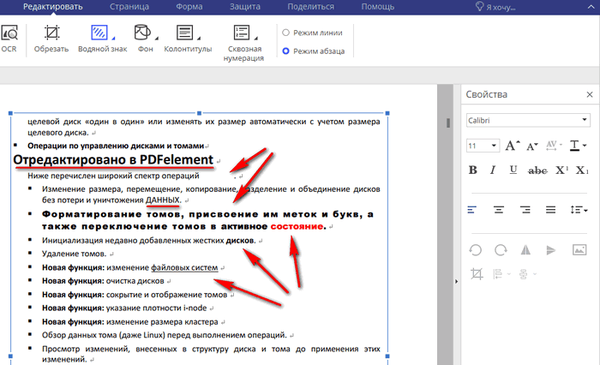
V datoteko lahko dodate slike, povezavo, prepoznate besedilo z OCR, obrežete nepotrebne dele, dodate vodni žig, ozadje, glave in noge, naredite končno oštevilčenje.
Temu besedilu sem dodal sliko in nato sliko zmanjšal na želeno velikost, napolnil ozadje, dodal vodni žig.
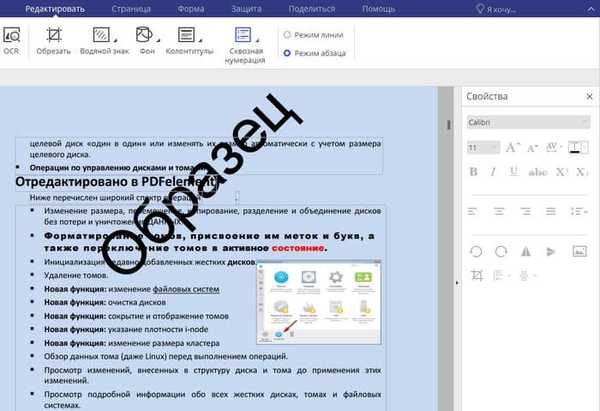
Med urejanjem izvedite potrebna dokumenta v dokumentu: spremenite lestvico, izrežite, izbrišite, prilepite, kopirajte elemente, ki se lahko urejajo.
Pretvori PDF v drugo obliko
Pri delu z datotekami PDF je pogosto potrebna pretvorba datoteke v drugo obliko. Kot rezultat se dokument pretvori iz ene oblike v drugo.
PDFelement podpira pretvorbo v naslednje formate:
- Office: Word (".docx", ".doc"), Excel (".xlsx", ".xls"), PowerPoint (".pptx", ".ppt").
- Slike: jpg, png, GIF, TIFF, BMP.
- Drugo: RTF, TXT, HTML, EPUB.
- Druge datoteke PDF: PDF / A.
Obstaja več načinov, kako lahko uporabite Wondershare PDFelement za pretvorbo datoteke s pripono .pdf v drugo obliko datoteke.
1 način:
- V domačem oknu programa kliknite gumb "Odpri datoteko ...".
- V oknu Open Explorer izberite datoteko PDF.
- Kliknite na enega od gumbov na zgornji plošči: "v Wordu", "v Excelu", "v PPT", "drugo", da izberete želeno obliko shranjevanja datotek.
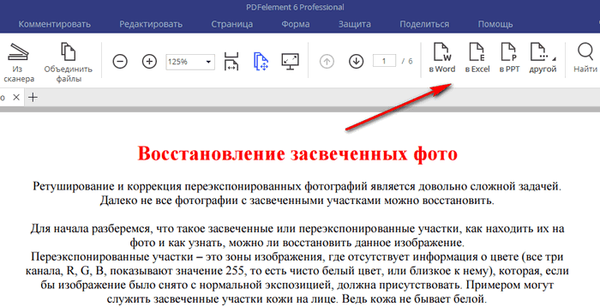
- V oknu "Shrani" izberite mapo v računalniku, da shranite datoteko.
- Po končanem postopku pretvorbe v oknu "Pretvori" kliknite gumb "Končaj".
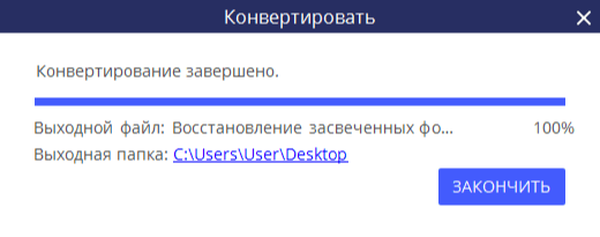
2 način:
- V domačem oknu programa PDFelement kliknite gumb "Pretvori datoteke PDF".
- V oknu "Odpiranje", ki se odpre, izberite izvorno datoteko v PDF obliki in kliknite gumb "Odpri".
- V oknu "Shrani" izberite mesto za shranjevanje datoteke in kliknite gumb "Shrani".
- V oknu "Pretvori" kliknite gumb "Končaj".
3 način:
- V odprtem oknu programa z datoteko PDF kliknite na meni "File" in izberite "Pretvori".
- Izberite eno od možnosti: Word, Druge datoteke, Druge datoteke PDF.
- Glede na izbrano možnost izberite ustrezno obliko in kliknite gumb "Pretvori".
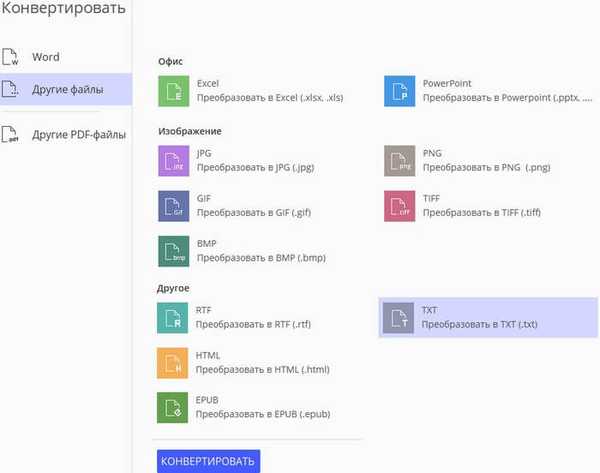
- Odpre se okno "Shrani", v katerem poimenujete datoteko, in nato kliknite gumb "Shrani".
- Po končani pretvorbi v oknu "Pretvori" kliknite gumb "Končaj".
Po obdelavi odprite izhodno datoteko v programu, namenjenem odpiranju datotek te oblike.
Zaključki članka
Program PDFelement je zasnovan za ustvarjanje, urejanje, pretvorbo, kombiniranje datotek PDF. Aplikacija ima vsa potrebna orodja za delo z datotekami PDF, program PDFelement ima preprost in intuitiven vmesnik.
Sorodne publikacije:- Kako združiti PDF na spletu - 7 storitev
- Pretvorite PDF v Word - 5 programov
- Kako spremeniti Word v PDF - 9 načinov
- Kako pretvoriti DjVu v PDF s programsko opremo
- Kako izvleči slike iz PDF - 3 načine











